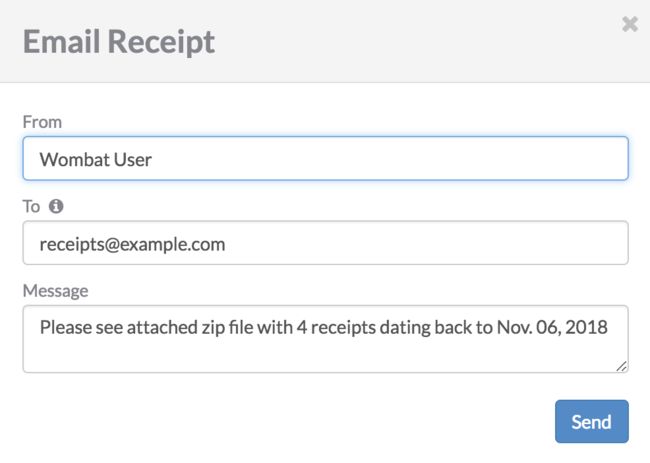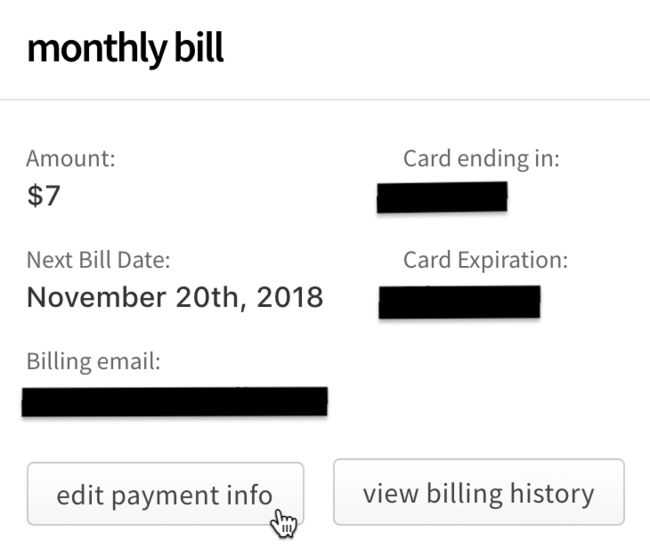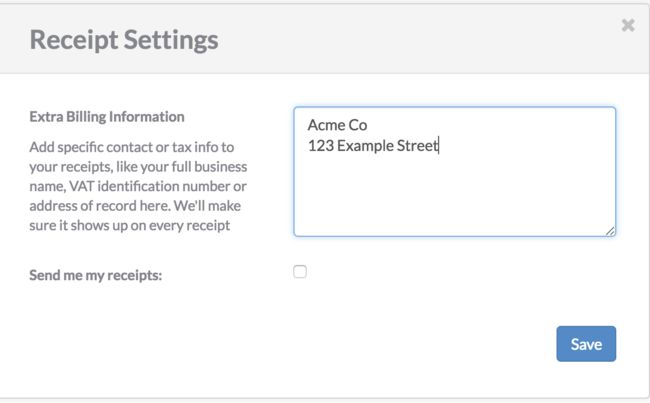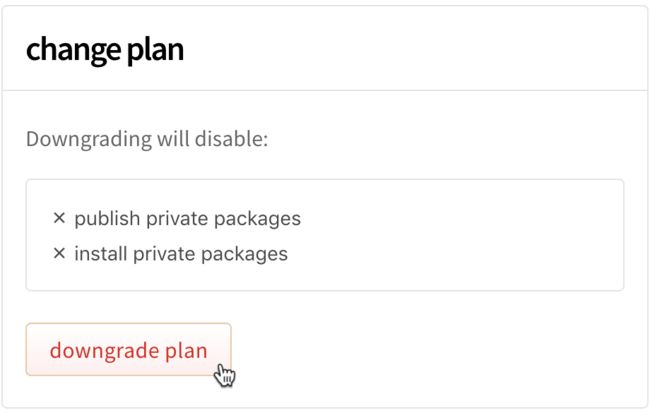NPM 为自己创建的组织付费
目录
1、升级为付费组织计划
2、查看、下载和通过电子邮件发送组织的收据
2.1 查看数据
3、更新组织账单设置
3.1 更新信用卡信息
3.2 更新帐单收据电子邮件和额外收据信息
4、降级为免费组织
1、升级为付费组织计划
作为组织所有者,您可以将免费组织计划升级到npm Teams产品。 npm Teams是一个付费计划,给予组织成员能够安装和发布私有包。
如果您的组织有私人套餐计划,您的组织将花费您每个用户每月七(7)美元。7美元的费用是组织中任何成员的固定费用,即使该成员所属的团队无法访问私人套餐。
新添加到组织的成员始终在下一个计费周期中计费。
注意:您的付费计划和账单周期将在您提交信用卡信息时开始,您将立即被收取第一个月的费用。
1、进入npm登录页面,输入对应的用户名和密码进行登录。
![]()
2、在页面的右上角,单击您的个人资料图片,然后单击 Account。
![]()
3、在左侧边栏中,点按您的组织名称。
![]()
4、在右侧点击“Biling”选项,如下图所示:
![]()
5、在“更改计划”下,单击升级计划(7美元/用户)
6、在“想要升级?“,单击“启用私用发布,每月7美元”。
7、跳转到订阅页面,页面如下所示:
- 输入邮箱信息。
- 输入银行卡号
- 月份/年份,以及CVC(信用卡上的三位数字)
点击“订阅”继续支付即可。
注意:支付的金额为7美元/月/用户
2、查看、下载和通过电子邮件发送组织的收据
作为组织所有者,您可以查看、下载和通过电子邮件发送组织完整帐单历史记录的收据。
2.1 查看数据
1、进入npm登录页面,输入对应的用户名和密码进行登录。
![]()
2、在页面的右上角,单击您的个人资料图片,然后单击 Account。
![]()
3、在左侧边栏中,点按您的组织名称。
![]()
4、在右侧点击“Biling”选项,如下图所示:
![]()
5、在“帐单信息”页面的“每月帐单”下,选择 “View Billing History”查看账单历史记录.
6、要查看单个收据,请找到要查看的收据所在的行,然后在该行右侧单击查看图标。
7、要下载单个收据,请找到要下载的收据所在行,然后单击该行右侧的PDF图标。
要下载多张收据,请首先选择日期旁边的框,选择要下载的收据。 要选择所有收据,请选中“日期”标题旁边的复选框。 然后点击 Download Checked
8、通过电子邮件发送单个收据,请找到要下载的收据所在的行,然后在该行的右侧单击电子邮件图标。
要通过电子邮件发送多张收据,请首先通过选择日期旁边的框来选择要下载的收据。 要选择所有收据,请选中“日期”标题旁边的复选框。 然后点击 Email Checked
在“电子邮件回执”对话框中,填写“发件人”、“收件人”和“邮件”字段。
单击“Send”按钮,会进行发送。
3、更新组织账单设置
作为npm Teams订阅(一种付费组织计划)的所有者,您可以更新用于支付计划的信用卡。更新您的信用卡不会更改您的账单周期日期,新信用卡将在下一个账单周期收费。
注意:如果用于支付您的npm Teams订阅或付费组织计划的信用卡到期,或者我们无法从您的卡中扣款,您有一个宽限期 九天 来更新卡。
3.1 更新信用卡信息
1、进入npm登录页面,输入对应的用户名和密码进行登录。
![]()
2、在页面的右上角,单击您的个人资料图片,然后单击 Account。
![]()
3、在左侧边栏中,点按您的组织名称。
![]()
4、在右侧点击“Biling”选项,如下图所示:
![]()
5、在“每月账单”下,点击 Edit Payment Info
根据订阅时,填写的银行卡信息,在对应输入框,输入最新的银行卡信息即可。最后点击 Update Card进行银行卡信息的更新。
3.2 更新帐单收据电子邮件和额外收据信息
1、进入npm登录页面,输入对应的用户名和密码进行登录。
![]()
2、在页面的右上角,单击您的个人资料图片,然后单击 Account。
![]()
3、在左侧边栏中,点按您的组织名称。
![]()
4、在右侧点击“Biling”选项,如下图所示:
![]()
5、在“帐单信息”页面的“每月帐单”下,选择 “View Billing History”查看账单历史记录.
6、在“账单历史记录”对话框的底部,单击“Receipt Settings”。
7、要向收据中添加企业名称、增值税号、记录地址或其他信息,请在“附加帐单信息”文本框中键入信息。
8、要更新用于收据的电子邮件地址,请在“发送我的收据”旁边选中复选框,然后键入应接收账单收据的电子邮件地址。
9、点击“Save”按钮,进行保存即可。
4、降级为免费组织
如果你是npm Teams产品的订阅者(你有一个付费组织),并且你是组织的所有者,那么你可以从npm Teams降级到免费组织。 当您从付费组织降级为免费组织时,您和您的组织成员将无法在上一个付费计费周期结束时安装和发布私有软件包。当您降级到免费套餐时,您的私人套餐将不会公开可见。
注意:如果您希望为较少的成员付费,可以从组织中删除对应的成员。
1、进入npm登录页面,输入对应的用户名和密码进行登录。
![]()
2、在页面的右上角,单击您的个人资料图片,然后单击 Account。
![]()
3、在左侧边栏中,点按您的组织名称。
![]()
4、在右侧点击“Biling”选项,如下图所示:
![]()
5、在“更改计划”下,单击 Downgrade Plan(降级计划)
6、在“你确定吗?”,单击 Downgrade to a free account降级为免费帐户.